Acompanhar comentários dos stakeholders
Azure DevOps Services | Azure DevOps Server 2022 - Azure DevOps Server 2019
Todos os comentários são capturados em um item de trabalho Resposta de comentários. Você pode rastrear o comentário, seja capturado pela extensão de Teste & Comentários ou por Microsoft Feedback Client, por meio de uma consulta de item de trabalho.
Pré-requisitos
| Categoria | Requisitos |
|---|---|
| Níveis de Acesso | – Para exibir e executar consultas compartilhadas: membro do Projeto. – Para adicionar e salvar uma consulta compartilhada: no mínimo, acesso Básico. |
| Permissões | Permissão Contribuir definida como Permitir para a pasta à qual você deseja adicionar uma consulta. Por padrão, o grupo Contribuidores não tem essa permissão. |
Observação
Os usuários com acesso de Stakeholders para um projeto público têm acesso completo aos recursos de consultas, assim como os usuários com acesso Básico. Para mais informações, veja Referência rápida de acesso das partes interessadas.
| Categoria | Requisitos |
|---|---|
| Níveis de Acesso | – Para exibir e executar consultas compartilhadas: membro do Projeto. - Para adicionar e salvar uma consulta compartilhada: no mínimo, acesso Básico. |
| Permissões | Permissão Contribuir definida como Permitir para a pasta à qual você deseja adicionar uma consulta. Por padrão, o grupo Contribuidores não tem essa permissão. |
Acompanhar solicitações de comentários
Para visualizar feedback, use a consulta compartilhada Feedback.
Selecione seu projeto e abra Quadros>Consultas.
Em Consultas, selecione Todas.
Nas Consultas Compartilhadas, selecione Comentários.
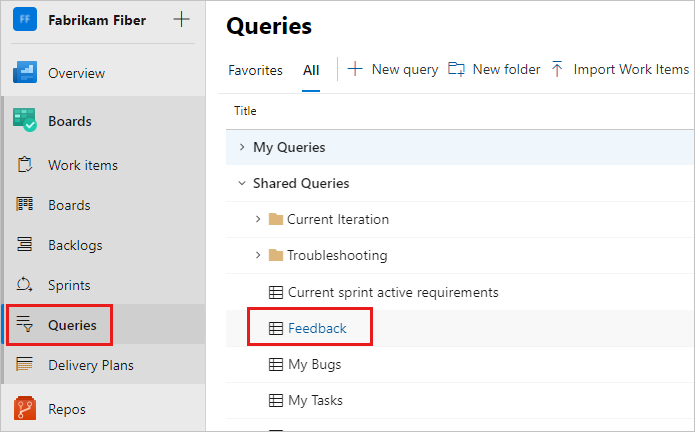
A consulta exibe uma lista de todas as respostas de comentários recebidas. Para obter mais informações, consulte Navegação no portal da Web.
Criar uma consulta de comentários
Para criar uma consulta de comentários, execute as etapas a seguir.
Selecione Quadros>Consultas e, em seguida, selecione Nova consulta.
No editor de para sua nova consulta, insira os seguintes valores:
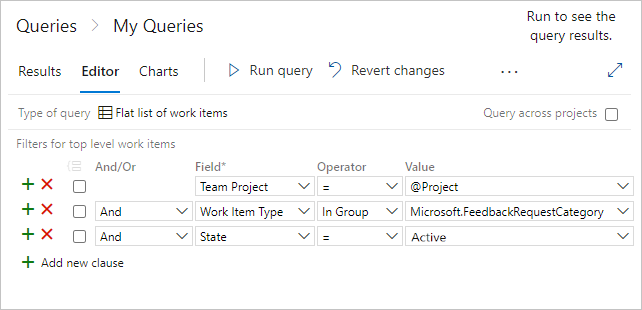
Team Project=@ProjectWork Item TypeIn GroupMicrosoft.FeedbackRequestCategoryState=Active
Selecione Salvar consulta e insira um nome.
Selecione Executar consulta para ver uma lista de respostas de comentários ativos do seu projeto de equipe.
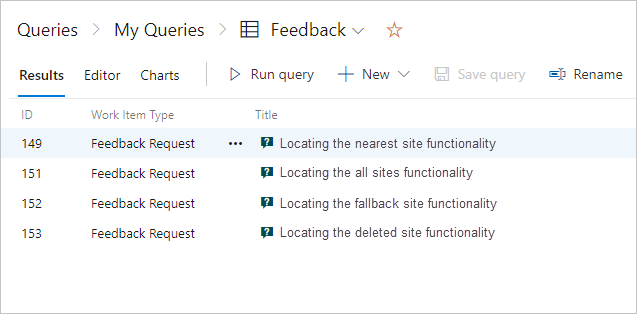
Selecione um item de trabalho de resposta para ver os detalhes dos comentários.